Pokud jste zvědaví na nalezení souborového systému na Raspberry Pi, postupujte podle tohoto průvodce a naučte se různé příkazy.
Určete typ systému souborů v Raspberry Pi
Existují různé příkazy pro určení typu systému souborů v Raspberry Pi, které jsou následující:
- Prostřednictvím příkazu df
- Prostřednictvím příkazu lsblk
- Prostřednictvím příkazu mount
- Prostřednictvím souboru Command
- Prostřednictvím příkazu fsck
Promluvme si o těchto příkazech podrobně.
1: Určete typ systému souborů pomocí příkazu df
The df Příkaz se široce používá k zobrazení informací o systému souborů na terminálu. Následující příkaz vám umožní zobrazit typ souborového systému používaného různými disky na Raspberry Pi.
$ df -TH
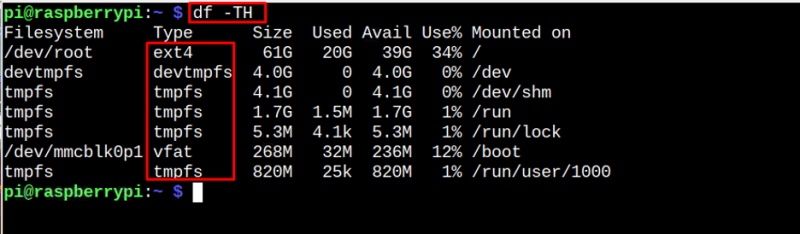
2: Určete typ systému souborů pomocí příkazu lsblk
Existuje další příkaz 'lsblk' který poskytuje seznam informací o různých blokových zařízeních ve vašem systému, včetně SD karty nebo USB disků. Spusťte následující 'lsblk' příkaz k určení typu systému souborů.
$ lsblk -f 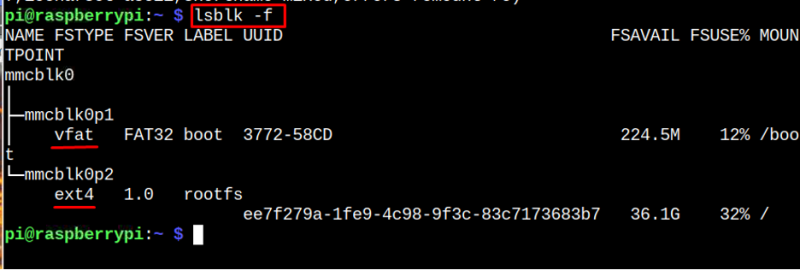
3: Určete typ souborového systému pomocí příkazu mount
The namontovat příkaz se většinou používá k připojení systému souborů nebo úložného zařízení do adresáře a pokud chcete určit typ systému souborů, můžete tento příkaz použít následujícím způsobem:
$ mount | grep '^/dev' 
4: Určete typ souborového systému prostřednictvím příkazu soubor
Můžete také použít následující soubor příkaz v terminálu Raspberry Pi k určení typu systému souborů disku. Pro tento příkaz však musíte zadat název disku.
$ soubor sudo -sL /dev/mmcblk0p2 
5: Určete typ systému souborů pomocí příkazu fsck
The fsck je další užitečný příkaz, který kontroluje a opravuje souborový systém na Linuxu a tento příkaz můžete použít také k určení typu souborového systému disku na systému Raspberry Pi.
$ fsck -N /dev/mmcblk0p2 
Závěr
Každý disk v systému má jiný souborový systém a vyhledání informací o souborovém systému disku je jednoduché pomocí příkazů jako df , lsblk , namontovat , soubor a fsck . Tyto příkazy rychle zobrazí typ systému souborů disku připojeného k systému Raspberry Pi.